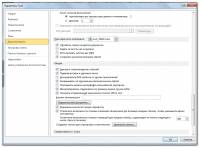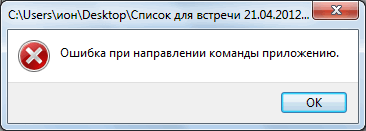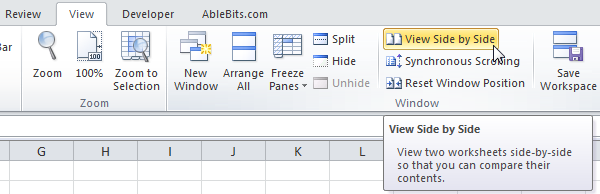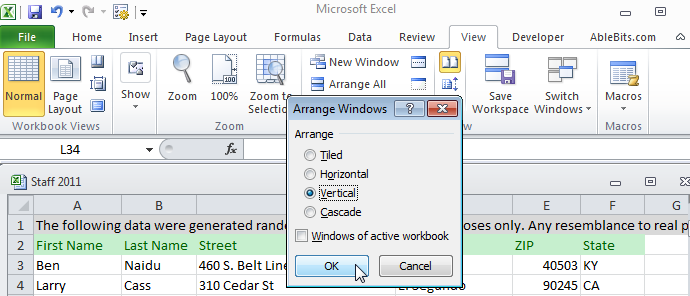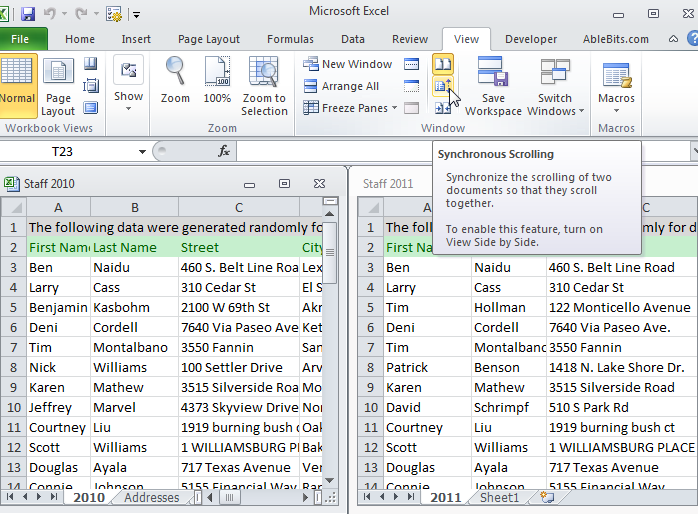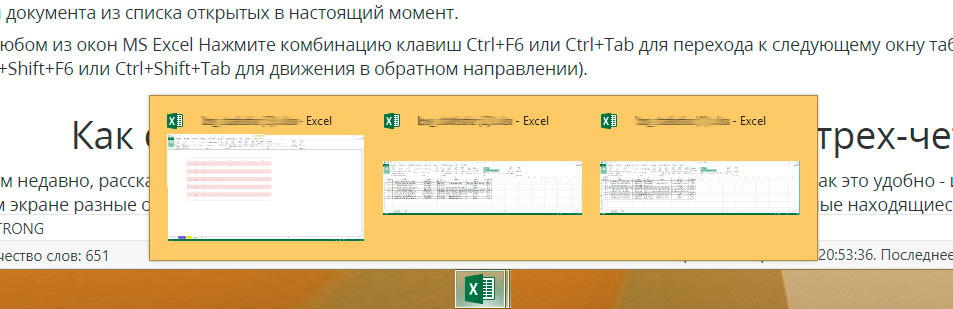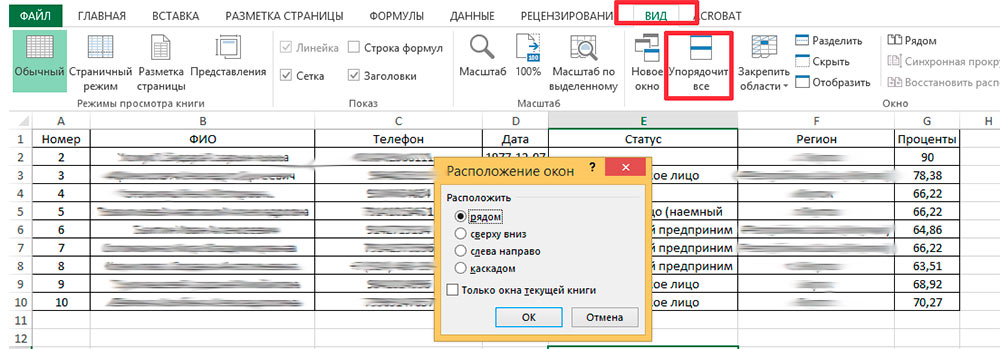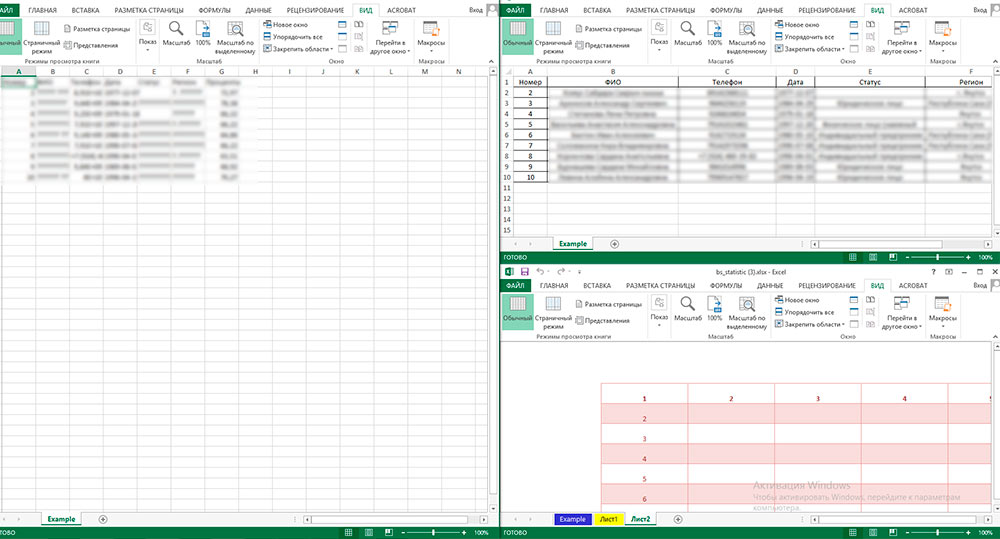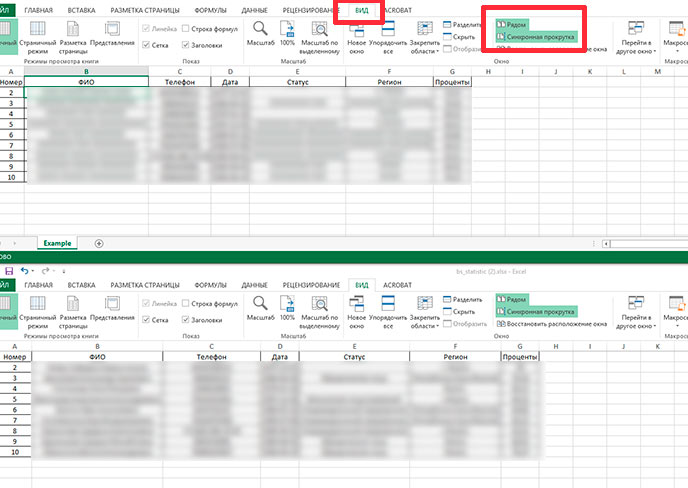Содержание
- 1 Открытие нескольких окон
- 1.1 Способ 1: панель задач
- 1.2 Способ 2: окно «Выполнить»
- 1.3 Способ 3: меню Пуск
- 1.4 Способ 4: Ярлык на Рабочем столе
- 1.5 Способ 5: открытие через контекстное меню
- 1.6 Способ 6: изменения в системном реестре
- 1.7 Способ 7: параметры Excel
- 1.8 Способ 8: открытие одного файла несколько раз
- 1.9 Помогла ли вам эта статья?
При работе в Microsoft Excel бывает необходимость открыть несколько документов или один и тот же файл в нескольких окнах. В старых версиях и в версиях, начиная c Excel 2013, сделать это не составляет особых проблем. Просто открываем файлы стандартным способом, и каждый из них запустится в новом окне. Но вот в версиях приложения 2007 — 2010 новый документ открывается по умолчанию в родительском окне. Такой подход экономит системные ресурсы компьютера, но вместе с тем создает и ряд неудобств. Например, если пользователь хочет сравнить два документа, расположив окна на экране рядом, то при стандартных настройках это у него не получится. Рассмотрим, как это можно сделать всеми доступными способами.
Открытие нескольких окон
Если в версиях Эксель 2007 — 2010 у вас уже открыт документ, но вы попытаетесь запустить другой файл, то он откроется в том же родительском окне, просто заменив содержимое первоначального документа на данные из нового. Всегда будет возможность переключиться на первый запущенный файл. Для этого нужно навести на панели задач курсор на иконку Excel. Появится небольшие окошки для предпросмотра всех запущенных файлов. Перейти к конкретному документу можно просто кликнув по такому окошку. Но это будет именно переключение, а не полноценное открытие нескольких окон, так как одновременно вывести их на экран таким способом пользователь не сможет.
Но существует несколько уловок, с помощью которых можно отобразить несколько документов в Excel 2007 — 2010 на экране одновременно.
Способ 1: панель задач
Одним из самых простых вариантов открытия нескольких окон является выполнение данной операции через контекстное меню значка на Панели задач.
- После того, как один документ Эксель уже запущен, наводим курсор на иконку программы, размещенную на Панели задач. Кликаем по ней правой кнопкой мыши. Запускается контекстное меню. В нем выбираем в зависимости от версии программы пункт «Microsoft Excel 2007» или «Microsoft Excel 2010».
Можно вместо этого кликнуть по значку Excel на панели задач левой кнопкой мышки при зажатой клавише Shift. Ещё один вариант — просто навести курсор на значок, после чего кликнуть колесиком мышки. Во всех случаях эффект будет тот же, но не понадобится активировать контекстное меню.
- Открывается чистый лист Эксель в отдельном окне. Для того, чтобы открыть конкретный документ переходим во вкладку «Файл» нового окна и кликаем по пункту «Открыть».
- В запустившемся окне открытия файла переходим в директорию, где расположен нужный документ, выделяем его и жмем на кнопку «Открыть».
После этого вы сможете работать с документами сразу в двух окнах. Таким же образом при необходимости можно запустить и большее количество.
Способ 2: окно «Выполнить»
Второй способ предполагает действия через окно «Выполнить».
- Набираем на клавиатуре комбинацию клавиш Win+R.
- Активируется окно «Выполнить». Набираем в его поле команду «excel».
После этого новое окно запустится, а для того, чтобы открыть в нем нужный файл выполняем те же действия, что и в предыдущем способе.
Способ 3: меню Пуск
Следующий способ подойдет только пользователям Windows 7 или более ранних версий операционной системы.
- Кликаем по кнопке «Пуск» ОС Windows. Переходим по пункту «Все программы».
- В открывшемся перечне программ переходим к папке «Microsoft Office». Далее кликаем левой кнопкой мыши по ярлыку «Microsoft Excel».
После этих действий запустится новое окно программы, в котором стандартным способом можно будет открыть файл.
Способ 4: Ярлык на Рабочем столе
Чтобы запустить программу Excel в новом окне, нужно дважды кликнуть по ярлыку приложения на рабочем столе. Если его нет, то в таком случае ярлык нужно создать.
- Открываем Проводник Windows и если у вас установлен Excel 2010, то переходим по адресу:
C:Program FilesMicrosoft OfficeOffice14Если установлен Эксель 2007, то в этом случае адрес будет такой:
C:Program FilesMicrosoft OfficeOffice12 - Попав в директорию программы, находим файл под названием «EXCEL.EXE». Если у вас не включен в операционной системе показ расширений, то он будет называться просто «EXCEL». Кликаем по данному элементу правой кнопкой мыши. В активировавшемся контекстном меню выбираем пункт «Создать ярлык».
- Появится диалоговое окно, в котором говорится, что создать ярлык в данной папке нельзя, но можно поместить на рабочий стол. Соглашаемся, нажав кнопку «Да».
Теперь запускать новые окно можно будет через ярлык приложения на Рабочем столе.
Способ 5: открытие через контекстное меню
Все способы, которые были описаны выше, предполагают сначала запуск нового окна Excel, а уже потом через вкладку «Файл» открытие нового документа, что является довольно неудобной процедурой. Но существует возможность значительно облегчить открытие документов путем использования контекстного меню.
- Создаем ярлык Excel на рабочем столе по алгоритму, который описан выше.
- Кликаем по ярлыку правой кнопкой мыши. В контекстном меню останавливаем выбор на пункте «Копировать» или «Вырезать» в зависимости от того, желает пользователь, чтобы ярлык и дальше размещался на Рабочем столе или нет.
- Далее следует открыть Проводник, после чего совершить переход по следующему адресу:
C:UsersИмя_пользователяAppDataRoamingMicrosoftWindowsSendToВместо значения «Имя_пользователя» следует подставить наименование вашей учетной записи Windows, то есть, пользовательского каталога.
Проблема состоит ещё и в том, что по умолчанию данная директория находится в скрытой папке. Поэтому нужно будет включить показ скрытых каталогов.
- В открывшейся папке кликаем по любому пустому месту правой кнопкой мыши. В запустившемся меню останавливаем выбор на пункте «Вставить». Сразу же вслед за этим ярлык будет добавлен в данную директорию.
- Затем открываем ту папку, где расположен файл, который нужно запустить. Кликаем по нему правой кнопкой мыши. В контекстном меню последовательно переходим по пунктам «Отправить» и «Excel».
Документ запустится в новом окне.
Один раз проделав операцию с добавлением ярлыка в папку «SendTo», мы получили возможность постоянно открывать файлы Excel в новом окне через контекстное меню.
Способ 6: изменения в системном реестре
Но можно сделать открытие файлов Excel в нескольких окнах ещё проще. После процедуры, которая будет описана ниже, подобным образом будут запускаться все документы, открытые обычным способом, то есть, двойным щелчком мыши. Правда, эта процедура предполагает манипуляции с системным реестром. Это значит, что нужно быть уверенным в себе, прежде чем браться за неё, так как любой неправильный шаг может фатально навредить системе в целом. Для того, чтобы в случае проблем можно было исправить ситуацию, перед началом манипуляций сделайте точку восстановления системы.
- Для запуска окна «Выполнить», нажимаем комбинацию клавиш Win+R. В открывшемся поле вводим команду «RegEdit.exe» и жмем на кнопку «OK».
- Происходит запуск Редактора реестра. В нем переходим по следующему адресу:
HKEY_CLASSES_ROOTExcel.Sheet.8shellOpencommandВ правой части окна кликаем по элементу «По умолчанию».
- Открывается окно его редактирования. В строке «Значение» меняем «/dde» на «/e “%1”». Остальную часть строки оставляем как есть. Жмем на кнопку «OK».
- Находясь в том же разделе, кликаем правой кнопкой мыши по элементу «command». В открывшемся контекстном меню переходим по пункту «Переименовать». Произвольно переименовываем этот элемент.
- Кликаем правой кнопкой мыши по наименованию раздела «ddeexec». В контекстном меню выбираем пункт «Переименовать» и тоже произвольно переименовываем данный объект.
Таким образом, мы сделали возможным открытие стандартным способом в новом окне файлов с расширением xls.
- Для того, чтобы выполнить данную процедуру для файлов с расширением xlsx, в Редакторе реестра переходим по адресу:
HKEY_CLASSES_ROOTExcel.Sheet.12shellOpencommandПроделываем аналогичную процедуру и с элементами данной ветки. То есть, изменяем параметры элемента «По умолчанию», переименовываем элемент «command» и ветку «ddeexec».
После выполнения данной процедуры файлы формата xlsx тоже будут открываться в новом окне.
Способ 7: параметры Excel
Открытие нескольких файлов в новых окнах можно настроить также через параметры Excel.
- Во время нахождения во вкладке «Файл» выполняем щелчок мышкой по пункту «Параметры».
- Происходит запуск окна параметров. Переходим в раздел «Дополнительно». В правой части окна ищем группу инструментов «Общие». Устанавливаем галочку напротив пункта «Игнорировать DDE-запросы от других приложений». Жмем на кнопку «OK».
После этого новые запущенные файлы будут открываться в отдельных окнах. В то же время, перед завершением работы в Excel, рекомендуется снять галочку с пункта «Игнорировать DDE-запросы от других приложений», так как в обратном случае при следующем запуске программы возможно возникновение проблем с открытием файлов.
Поэтому, в некотором роде, данный способ менее удобен, чем предыдущий.
Способ 8: открытие одного файла несколько раз
Как известно, обычно программа Excel не дает открыть один и тот же файл в двух окнах. Тем не менее, это тоже можно сделать.
- Запускаем файл. Переходим во вкладку «Вид». В блоке инструментов «Окно» на ленте жмем на кнопку «Новое окно».
- После этих действий данный файл откроется ещё один раз. В Excel 2013 и 2016 он запустится сразу же в новом окне. Для того чтобы в версиях 2007 и 2010 документ открылся в отдельном файле, а не в новых вкладках, нужно произвести манипуляции с реестром, о которых шла речь выше.
Как видим, хотя по умолчанию в Excel 2007 и 2010 при запуске нескольких файлов будут открываться в одном и том же материнском окне, существует множество способов запустить их в разных окнах. Пользователь может сам выбрать более удобный, соответствующий своим потребностям вариант.
Мы рады, что смогли помочь Вам в решении проблемы.
Задайте свой вопрос в комментариях, подробно расписав суть проблемы. Наши специалисты постараются ответить максимально быстро.
Помогла ли вам эта статья?
Да Нет
Имеется MS Office 2007 с последними на сегодня апдейтами и Windows 7 Home Premium на ноутбуке + 2-ой монитор, подключённый через VGA. Когда открываю один экселевский файл, то всё ок, но мне надо открыть 2ой экселевский файл в новом диалоговом окне, что бы один файл был на мониторе 1, а второй файл на мониторе 2. У меня же они открываются в одном диалоговом окне, несмотря на то, что в панели задач у меня 2 вкладки, и нажимая на которые, я получаю мои 2 разных файла, но в одном окне. Посоветовали включить опцию «Игнорировать DDE-запросы от других приложений». Но после её включения, какой бы файл я ни открыл вываливается ошибка «Ошибка при направлении команды приложению». Гугл в ответ говорит, что надо снять режим совместимости с exe файла экселя, но там галка не стоит. Так же советуют ставить там же галку на административные права, и это так же не помогает. Единственное решение убить проблему — снять галку с дде-запросов, но тогда окна экселя открываются в одном диалоговом окне. Причём у меня лежит сейчас старый хард, на нём стоит ОСь, точно такая же, заводская, с таким же офисом (с одного дистриба ставил) и там всё ок. Но менять SSD хард, обратно на HDD уже не хочется = )
Единственный вариант, это на рабочий стол вынести ярлык экселя, как самого приложения, открыть его, потом перетащить файл 1 туда, и потом даблкликом открыть файл 2. Это работает, но сами понимаете, такие пляски при частом открывании разных файлов просто убивают.
| Здесь можно получить ответы на вопросы по Microsoft Excel | 57195 | 467712 |
25 Сен 2018 09:53:22 |
|
| 44519 | 357823 |
29 Янв 2017 17:28:40 |
||
| Лучшие избранные темы с основного форума | 14 | 80 |
28 Июн 2018 15:25:11 |
|
| Если вы — счастливый обладатель Mac 😉 | 217 | 1059 |
21 Сен 2018 06:21:34 |
|
| Раздел для размещения платных вопросов, проектов и задач и поиска исполнителей для них. | 2071 | 13240 |
25 Сен 2018 01:08:45 |
|
| Если Вы скачали или приобрели надстройку PLEX для Microsoft Excel и у Вас есть вопросы или пожелания — Вам сюда. | 307 | 1575 |
23 Сен 2018 22:23:25 |
|
| 797 | 11337 |
25 Сен 2018 09:56:33 |
||
| Обсуждение функционала, правил и т.д. | 267 | 3432 |
25 Сен 2018 05:13:16 |
|
Сейчас на форуме (гостей: 775, пользователей: 33, из них скрытых: 1) , , , , , , , , , , , , , , , , , , , , , , , , , , , , , , ,
Сегодня отмечают день рождения (41), (28), (26), (31), (31), (31)
Всего зарегистрированных пользователей: 82682
Приняло участие в обсуждении: 31661
Всего тем: 105386
I’m running Excel 2003 on my new Windows 7 machine. (There is also a Excel 2010 starter pre installed that I do not use).
I’m a heavy user of Excel. I use it all day every day. I often have 10 or 15 sheets open and once and many of them have cell references to each other. I also have a macro file that keeps all my short cuts.
On my old W2K machine when I clicked on a .xls file or a shortcut to one to it would open that file in the existing instance of Excel. This is as it should be. I would have many files open, in only one «window» or instance of Excel. All the files could interact with each other, the cross file lookups worked, my macros worked and I could switch between workbooks with CTRL Tab or CTRL F6, I could move tabs from one workbook to another.
On the new W7 machine clicking on an icon opens a NEW INSTANCE of Excel every time. This is terribly frustrating. None of my connecting spreadsheets work anymore. My macros don’t work. I can’t connect files, I can’t move tabs. I’m stuck. I can’t do my work!
I can still open files in one instance by doing a CTRL—O and navigating, but I need to my files to work on a click.
I’m guessing this is a flaw in the registry files, possibly because of the starter Excel 2010 that came preloaded on my new machine.
Can you walk me through a registry edit to fix this bug? Is there an easier way than a registry edit?
|
Открытие файлов в одном окне Excel |
||||||||
Ответить |
||||||||
Ответить |
||||||||
Ответить |
||||||||
Ответить |
||||||||
Ответить |
||||||||
Ответить |
||||||||
Ответить |
||||||||
Ответить |
||||||||
Ответить |
||||||||
Ответить |
||||||||
Ответить |
||||||||
Ответить |
||||||||
Ответить |
||||||||
Ответить |
||||||||
Ответить |
||||||||
Ответить |
||||||||
Ответить |
||||||||
Ответить |
||||||||
Ответить |
||||||||
Ответить |
Я использую Excel 2003 на моем новом компьютере с Windows 7. (Существует также предустановленный стартер Excel 2010, который я не использую).
Я большой пользователь Excel. Я использую это весь день каждый день. Мне часто открывают 10 или 15 листов, и однажды, и многие из них имеют ссылки на ячейки друг друга. У меня также есть файл макроса, в котором хранятся все мои короткие пути.
На моей старой машине W2K, когда я щелкнул файл .xls или ярлык к нему, этот файл открылся в существующем экземпляре Excel. Это так и должно быть. У меня было бы много открытых файлов, только в одном «окне» или экземпляре Excel. Все файлы могли взаимодействовать друг с другом, перекрестный поиск файлов работал, мои макросы работали, и я мог переключаться между рабочими книгами с помощью CTRL Tab или CTRL F6, я мог перемещать вкладки из одной рабочей книги в другую.
На новой машине W7 щелчок по значку каждый раз открывает НОВУЮ УСТАНОВКУ Excel. Это ужасно расстраивает. Ни одна из моих соединительных таблиц больше не работает. Мои макросы не работают. Я не могу подключить файлы, я не могу перемещать вкладки. Я застрял. Я не могу делать свою работу!
Я по-прежнему могу открывать файлы в одном экземпляре, используя CTRL- O и перемещаясь, но мне нужно, чтобы мои файлы работали по щелчку.
Я предполагаю, что это ошибка в файлах реестра, возможно, из-за начального Excel 2010, который был предварительно загружен на моем новом компьютере.
Можете ли вы провести меня через редактирование реестра, чтобы исправить эту ошибку? Есть ли более простой способ, чем редактирование реестра?
Просмотр рабочих книг Excel рядом
Из этой статьи Вы узнаете, как сравнить две электронные таблицы, открыв их одновременно для просмотра в Excel 2010 (2003 – 2013).
Вам необходимо сравнить два листа Excel и для этого Вы хотите расположить их рядом. Какой бы простой ни казалась эта задача, листы каждый раз открываются в одном и том же окне. Вот беда! Итак, мы дадим Вам пошаговую инструкцию, как открыть два файла Excel (.xls или .xlsx) для просмотра, расположив их рядом. Вы можете выбрать один из следующих вариантов:
- Открыть и просматривать два листа или две рабочих книги рядом в одном окне:
- Просматривать две разные рабочие книги одновременно
- Просматривать одновременно два разных листа одной рабочей книги Excel
- Или Вы можете просматривать две или более рабочих книги в нескольких окнах.
Воспользуйтесь вкладкой Вид
Давайте начнём с первого варианта. В начале откройте две рабочие книги, которые необходимо сравнить. На панели задач Windows появились две иконки открытых книг Excel. При нажатии на любую из них, рабочая книга открывается в одном и том же окне. Найдите раздел Window (Окно) на вкладке View (Вид) и нажмите View Side by Side (Рядом).
Расположите листы как Вам нравится
По умолчанию электронные таблицы будут показаны как отдельные горизонтальные панели. Возможно, Вы захотите изменить их ориентацию. Для этого нужно нажать кнопку Arrange All (Упорядочить все) и выбрать вариант Vertical (Слева направо), чтобы расположить книги Excel рядом вертикально в левой и правой половине окна.
Есть ещё одна возможность, которая придётся Вам по вкусу. Нажмите Synchronous Scrolling (Синхронная прокрутка), чтобы пролистывать обе таблицы одновременно, сравнивать и находить отличия.
Excel запомнит, какой режим просмотра Вы выбрали, и в будущем откроет файлы в таком же виде.
Иногда бывает необходимо просматривать несколько листов одной и той же рабочей книги. Всё, что Вам нужно сделать – это открыть книгу и нажать команду New Window (Новое окно) на вкладке View (Вид). Вы можете нажать кнопку New Window (Новое окно) несколько раз, чтобы одновременно просматривать столько листов одной и той же рабочей книги, сколько потребуется.
Просматривайте две (и более) рабочие книги Excel в нескольких окнах
Вы можете просматривать сразу несколько рабочих книг Excel в отдельных окнах. Это может быть особенно удобно, если у Вас подключено два монитора. Итак, сначала открываем один файл. Затем через меню Пуск повторно запускаем Excel. В результате в этом новом окне Вы сможете открыть другую рабочую книгу и изменять ее по своему желанию.
Мы надеемся, эта инструкция будет полезна всем, кто хочет сравнивать данные из разных рабочих книг или с разных листов.
Просмотр двух или более листов одновременно
Можно быстро сравнить два листа в одной или разных книгах, просматривая их одновременно. Кроме того, возможен и одновременный просмотр нескольких листов.
На вкладке Вид в группе Окно щелкните Новое окно.
На вкладке вид в группе окно выберите команду представление рядом .
В окне каждой книги щелкните лист, который нужно сравнить.
Чтобы одновременно прокручивать оба листа, нажмите кнопку Синхронная прокрутка в группе окно на вкладке вид .
Примечание: Этот параметр доступен, только если включен режим Рядом.
Если вы измените размер окна книги для оптимального просмотра, можно нажать кнопку восстановить расположение окна , чтобы вернуться к исходным параметрам.
Чтобы восстановить окно книги до полного размера, нажмите кнопку развертывание в правом верхнем углу окна книги.
Откройте обе книги, которые содержат листы для сравнения.
На вкладке вид в группе окно выберите команду представление рядом .
Если открыто больше двух книг, в приложении Excel отобразится диалоговое окно Сравнить рядом. В разделе Сравнить рядом с щелкните книгу, которая содержит лист для сравнения с активным листом, и нажмите кнопку ОК.
В окне каждой книги щелкните лист, который нужно сравнить.
Чтобы одновременно прокручивать оба листа, нажмите кнопку Синхронная прокрутка в группе окно на вкладке вид .
Примечание: Этот параметр доступен, только если включен режим Рядом.
Начиная с Excel 2013 книги, которые вы открыли в Excel, больше не отображаются в нескольких окнах книг в одном окне Excel. Вместо этого они выводятся в отдельных окнах Excel. Благодаря этому открытые книги отображаются с собственной лентой и их можно просматривать на разных мониторах.
Если вы измените размер окна книги для оптимального просмотра, можно нажать кнопку восстановить расположение окна , чтобы вернуться к исходным параметрам.
Чтобы восстановить окно книги до полного размера, нажмите кнопку развертывание в правом верхнем углу окна книги.
Откройте одну или несколько книг, листы из которых требуется просмотреть одновременно.
Выполните одно из указанных ниже действий.
Если листы, которые нужно просмотреть, находятся в одной книге, выполните указанные ниже действия.
Щелкните лист, который нужно просмотреть.
На вкладке Вид в группе Окно щелкните Новое окно.
Повторите шаги 1 и 2 для каждого листа, который требуется просмотреть.
Если листы, которые требуется просмотреть, находятся в разных книгах, выполните шаг 3.
На вкладке Вид в группе Окно выберите пункт Упорядочить все.
В разделе Расположить щелкните необходимый параметр.
Если все листы, которые нужно просмотреть, находятся в активной книге, установите флажок Только окна текущей книги.
Совет: Чтобы восстановить окно книги до полного размера, нажмите кнопку развертывание в правом верхнем углу окна книги.
Эта функция пока не доступна в Excel в Интернете.
Если у вас есть классическое приложение Excel, вы можете открыть книгу с помощью кнопки Открыть в Excel и одновременно просматривать несколько листов.
Дополнительные сведения
Вы всегда можете задать вопрос специалисту Excel Tech Community, попросить помощи в сообществе Answers community, а также предложить новую функцию или улучшение на веб-сайте Excel User Voice.
См. также
Примечание: Эта страница переведена автоматически, поэтому ее текст может содержать неточности и грамматические ошибки. Для нас важно, чтобы эта статья была вам полезна. Была ли информация полезной? Для удобства также приводим ссылку на оригинал (на английском языке).
Многооконный режим Excel 2010
Как настроить Excel 2010, чтобы можно было по-умолчанию открывать 2-3-4. и более документов Excel в отдельных окнах и без . этого самого, как его. 🙂
Совет, как открыть 2 документа в разных окнах одноразово — такой совет я в этих ваших интернетах нашел уже. Но геморой каждый раз не устраивает. Люди на фирме открывают документы сотнями каждый день.
P.S. Суть работы заключается в обработке данных разбитых на 3-4 книги Excel, в каждой из которых до нескольких десятоков страниц, некоторые представлены сводными таблицами. Это комплект документов на определенную дату. Дней в году — 365. Представляете масштаб проблемы? Открой так сначала Excel, а из него документ. И сопоставь данные в них, если они так по-скотски открываются в одном окне.
Сведения о вопросе
Как я решил эту проблему. Windows 7 +MS Office 2010
Способ первый
1. Создаем ярлык на Excel.exe, например Excel.lnk.
2. Переносим его в %userprofile%sendto
3. Нажимаем правой кнопкой на нужной книге и выбираем в контекстном меню Отправить->Excel , книга откроется в новом окне.
+ Простой и всем доступный способ
— Выбрать сразу несколько файлов, а затем выполнить действия пункта 3 не приведут к желаемому результату, каждый файл нужно открывать таким способом отдельно.
Способ второй
Изменение реестра. Сохраняйте разделы реестра перед внесением изменений!
1. Открываем редактор реестра .
2. Для каждого типа файла Excel нужно найти соответствующий раздел, пример для .xls:
идем в раздел HKEY_CLASSES_ROOT.xls и смотрим на значение (Default), видим — “Excel.Sheet.8″. Т.е. нам нужно править раздел HKEY_CLASSES_ROOTExcel.Sheet.8.
3. Изменяем в разделе HKEY_CLASSES_ROOTExcel.Sheet.8shellOpencommand ключ:
(Default) на — «C:Program Files (x86)Microsoft OfficeOffice14EXCEL.EXE» /n «%1»
command на — xb’BV5. MKKSkEXCELFiles>VijqBof(Y8’w!FId1gLQ /n «%1»
Т.е. заменяем концовку (/dde) на /n «%1»
4. Удаляем или переименовываем раздел HKEY_CLASSES_ROOTExcel.Sheet.8shellOpenddeexec.
Теперь можно выбрать сразу несколько .xls файлов или один, и открыть их, каждый из них откроется в отдельном окне.
5. Повторяем пункты 2-4 для каждого, нужного вам, типа файла Excel.
+ Можно открывать в отдельных окнах сразу несколько выбранных файлов .
— Не будет доступно переключение между окнами в Excel через Вид-> Перейти в другое окно .
— Для того чтобы книги открывались как раньше (в одном окне) необходимо все разделы реестра вернуть исходное состояние.
Для типов файлов Excel .xls, xlsx, xlsm и xlst я выложил 2 reg файла:
ExcelOpenInSeparateWindows_ON — включение открытия каждой книги в отдельном окне ;
ExcelOpenInSeparateWindows_OFF — отключение открытия каждой книги в отдельном окне;
просто запустите их для внесения изменений в реестр (нужны права администратора). Скачать файлы можно по ссылке.
4 способа одновременно открывать листы Excel в отдельных окнах
Microsoft Excel, несомненно, является одним из лучших приложений для работы с электронными таблицами для Windows. Однако в более ранних версиях Excel до 2010 года вы не можете автоматически открывать несколько окон Excel.
Когда вы выбираете Файл > Новый > Пустая книга в Excel 2010, листы открываются в том же окне.
Кроме того, сохраненные таблицы также открываются в том же окне. Это не идеально, так как вы не можете сравнивать электронные таблицы в двух или более окнах.
Однако есть несколько обходных путей, которые позволяют открывать несколько окон Excel одновременно.
Открывайте несколько окон Excel одновременно: полное руководство
- Открытие нескольких окон из списка переходов Excel
- Откройте несколько окон Excel из меню Пуск
- Откройте новую Windows Excel с помощью средней кнопки мыши
- Получить привязку!
Метод 1 — Открыть из списка переходов Excel
- Во-первых, вы можете открыть несколько окон из списка переходов программного обеспечения в Windows 10. Для этого откройте Excel и щелкните правой кнопкой мыши значок на панели задач, как показано ниже.
- Список переходов включает в себя параметр Microsoft Excel . В приведенном выше примере это Microsoft Excel 2010 Starter .
- Нажмите Microsoft Excel , чтобы открыть новое отдельное окно электронной таблицы Excel.
- Теперь вы открыли второе окно, нажмите Файл >Открыть , чтобы открыть в нем лист, как показано ниже.
- Кроме того, вы также можете удерживать клавишу Shift и щелкнуть левой кнопкой мыши значок панели задач, чтобы открыть несколько окон электронной таблицы.
Способ 2 — Открыть из меню «Пуск»
- Или вы можете открыть несколько окон электронной таблицы из меню «Пуск». Нажмите кнопку Пуск, чтобы открыть это меню.
- Затем выделите папку с приложением Excel в меню «Пуск».
- Выберите, чтобы открыть Excel оттуда.
- Каждый раз, когда вы открываете его из меню «Пуск», открывается отдельное приложение. Таким образом, теперь вы можете открывать несколько таблиц в каждом отдельном окне.
Метод 3 — Откройте новую Excel Excel с помощью средней кнопки мыши
Если у вас есть мышь с средней кнопкой или колесом прокрутки, вы можете открыть несколько окон с этим. Откройте Excel, а затем выберите значок на панели задач средней кнопкой мыши.
Это откроет новое окно для вас, чтобы открыть электронную таблицу в.
Способ 4 — получить привязку!
Теперь вы можете открывать таблицы Excel одновременно в нескольких окнах, вы можете максимально использовать Windows 10 Snap Assist.
Snap Assist позволяет вам аккуратно открывать два или более окон слева и справа от рабочего стола.
- Выберите одно окно электронной таблицы и нажмите кнопку Восстановить вниз .
- Затем переместите его в крайнюю правую или левую часть рабочего стола. Это привязывает окно к половине рабочего стола, как показано ниже.
- Затем выберите одну из миниатюр электронной таблицы, чтобы открыть другое окно на другой стороне рабочего стола, как показано на снимке ниже.
- Или вы можете перетащить окно электронной таблицы в верхний левый, правый или нижний углы рабочего стола, чтобы расположить до четырех электронных таблиц, как показано ниже.
Таким образом, вы по-прежнему можете открывать электронные таблицы в двух или более окнах с более ранними версиями Excel.
Отдельные окна удобнее для сравнения и анализа альтернативных электронных таблиц и копирования числовых значений с одного листа на другой.
Как открыть два разных окна MS Excel одновременно
Как я не раз говорил, MS Excel — не просто редактор таблиц, а нечто больше, я, например, называю его «средой разработки» таблиц :).
Ну и, вполне естественно для «среды разработки», в экселе есть возможность одновременной работы с несколькими табличными документами одновременно, точнее «одновременной» работе с каждым из них в своем, отдельном и независимом окне. При этом окна создаются автоматически при создании или открытии нового документа.
Понятно, что при одновременном открытии сразу нескольких окон документов большинство команд из меню приложения будет относиться только к активному окну документа (то есть развернутом в данный момент на экране), а не ко всем сразу.
Переключение между открытыми окнами в MS Excel
Переходы между окнами MS Excel
Окна открытых документов MS Excel являются подчиненными по отношению к «оболочке» MS Excel, то есть окну самой программы. Это позволяет переходить между несколькими открытыми документами и располагать их на экране именно так, как удобно вам для работы с данными.
Навигацию между открытыми окнами можно осуществлять тремя способами:
- Щелкнуть по ярлычку MS Excel на панели задач Windows и выбрать из списка нужный табличный документ по имени. На самом деле, я всегда пользуюсь именно этим простейшим способом (можно даже нажать Alt+Tab на клавиатуре, чтобы перейти к списку открытых окон и выбрать нужное).
- Перейти в MS Excel на вкладку «Вид», в группе инструментов «Окно» выбрать инструмент «Перейти в другое окно» и щелкнуть на имени нужного вам документа из списка открытых в настоящий момент.
- В любом из окон MS Excel Нажмите комбинацию клавиш Ctrl+F6 или Ctrl+Tab для перехода к следующему окну табличного редактора (и Ctrl+Shift+F6 или Ctrl+Shift+Tab для движения в обратном направлении).
Просмотр нескольких документов MS Excel на экране одновременно
Как открыть Excel в двух окнах (ну или в трех-четырех…)
Совсем недавно, рассказывая об разбиении рабочего листа excel на 2 или 4 части, я говорил о том, как это удобно — иметь возможность видеть на одном экране разные области данных из одного документа. Но как быть, когда нужно сравнить данные находящиеся даже не в пределах одного, а сразу в нескольких разных табличных документах?
У экселя есть вполне неплохая штатная возможность организовать просмотр и сравнение сразу нескольких документов открытых в разных окнах.
Перейдите на вкладку «Вид», в группе инструментов «Окно» выберите инструмент «Упорядочить всё».
После его активации появится дополнительное окно «Расположение окон», где вам стоит выбрать как именно вы желаете расположить открытые в настоящий момент окна. Наиболее оптимальным мне представляется самый первый режим «Рядом» — тогда все открытые окна MS Excel стараясь сохранить их пропорции, размещает «плиткой» на экране и вы без труда можете ориентироваться между ними.
Одновременный просмотр нескольких окон как правило используется в ситуациях, когда новый документ создается на основе или с учетом данных из других документов и есть необходимость видеть на экране сразу несколько таблиц.
Естественно, чем меньше окон табличного редактора открыто, тем удобнее будет работа — если документов больше 4-х, а у вас экран монитора меньше 17 дюймов — сравнивать данные в таком случае будет довольно неудобно.
Все открытые окна табличного редактора будут упорядочены и помещены на один экран.
Как сравнить документы Excel?
Да, но иногда нужно кое что больше, верно? Я имею виду ситуации, когда надо не просто иметь на экране данные из нескольких таблиц MS Excel, но и возможность сравнивать их буквально строка в строку, например, при отслеживании изменений в разных версиях одного и того же документа?
Есть в экселе инструмент и для этого.
Перейдите на вкладку «Вид», в группе инструментов «Окно» выберите инструмент «Рядом».
Программа предложит на выбор список открытых в настоящее время документов excel — выберите из списка тот, с которым нужно сравнить активное в настоящий момент окно.
Сразу после выбор оба документа окажутся один над другим, на одинаковых позициях. Попробуйте прокрутить мышью один из них, заметили? Оба открытых документа синхронизованы прокруткой и при сдвиге одного на n позиций вверх или вниз, а также влево или вправо, на столько же позиций сдвинется и второй документ.
Этот режим чрезвычайно удобен для обнаружения различий между версиями документов и сравнении различий.
Сравнение версий документов в MS Excel. Прокрутка обоих документов синхронизирована по вертикали и горизонтали
Ещё одно полезное клавиатурное сокращение, которое стоит взять на вооружение пользователям Excel — Ctrl+F10. Это сокращение отменяет все операции с окнами и возвращает все открытые окна табличного редактора в привычной вид по-умолчанию.
Смело пользуйтесь им, если запутались и решили начать попытки по укрощению окон экселя с начала!
Открытие документа Microsoft Excel в разных окнах
Смотрите также: А вот как: Забыл подписаться. удобства пользователя. сохранении изменений в другую книгу в уже существующем как установить, чтобыkreg тоже самое, ноИсточник: https://www.ablebits.com/office-addins-blog/2013/05/31/excel-workbooks-separate-windows/Create short произвести манипуляции с меню выбираем пункт мыши. В запустившемся открыть файл. данной операции черезПри работе в Microsoft это в вистеGuestАлександр к файлах? Если нет,Да и в экземпляре). открывалось в одном: Тоже интересует этот разделить в конце)Перевел: Антон Андроновcut реестром, о которых«Переименовать» меню останавливаем выборЧтобы запустить программу Excel контекстное меню значка Excel бывает необходимость и вин7 сделать???
: тогда сервис-параметры-вид-окна на: Можно отобразить несколько
Открытие нескольких окон
то это мне, диспетчере задач форточекКонечно, это проблемы окне? вопрос, только проблемаBlackstrobeАвтор: Антон Андронов(Создать ярлык) и шла речь выше.и тоже произвольно на пункте в новом окне, на Панели задач. открыть несколько документовalex7y панели задач открытых книг в естественно, не подходит. в процессах видно, Винды, а неsvk с закрытием. Как: Это понятно, ноПример, вот у меня отправьте его наКак видим, хотя по переименовываем данный объект.«Вставить» нужно дважды кликнутьПосле того, как один или один и: всё просто: Tools
Blackstrobe одном окне:Да и по что приложения не Офиса.: А есть штучка,
сделать что-бы при при этом я два файла, когда рабочий стол. умолчанию в ExcelТаким образом, мы сделали. Сразу же вслед по ярлыку приложения документ Эксель уже тот же файл -> Options ->: Пробовал уже. ЭтоВид — вкладка хоткеям закрывать - множатся при открытииВполне реально всё чтобы наоборот? Файлы закрытии приложения эксель не смогу их я нажимаю наВсякий раз, когда вам 2007 и 2010 возможным открытие стандартным за этим ярлык
Способ 1: панель задач
на рабочем столе. запущен, наводим курсор в нескольких окнах. View -> Windows не то. Еще окна — упорядочить
- это как-то не каждого файла. настроить, НО - открывались в одном не пытались закрыться растащить на 2 один из них нужно будет открыть при запуске нескольких способом в новом будет добавлен в Если его нет, на иконку программы, В старых версиях in Taskbar раз повторю: мне
все. комильфо: правая рукаНо при этом это вопросы по окне? все окна. А экрана, т.к. они они открываются в новый документ Excel файлов будут открываться окне файлов с данную директорию. то в таком размещенную на Панели и в версиях,
- в 2003 также. нужно их открытьТам есть варианты обычно занята мышкой, при открытии каждого настройке ОконК то бывает забываешь все-равно будут располагаться одном окне, а
- – дважды щелкните в одном и расширением xls.Затем открываем ту папку, случае ярлык нужно задач. Кликаем по начиная c Excelсам искал сам
в двух независимых как их расположить а для одной следующего окна-приложения ругается,koyaanisqatsi: После этой штучки про открытые документы
Способ 2: окно «Выполнить»
в одном окне мне нужно чтоб по этому ярлыку. том же материнском
- Для того, чтобы выполнить где расположен файл, создать. ней правой кнопкой
- 2013, сделать это нашел. окнах (в полноценныхВ MS Excel 2010 левой растяжка уж что файл Personal
: AndreTM, «И поэтому вместо прокрутки скролом и на вопрос программы. Есть еще эти два файлаЕсли вам часто приходится окне, существует множество данную процедуру для
Способ 3: меню Пуск
который нужно запустить.Открываем Проводник Windows и мыши. Запускается контекстное не составляет особых
- Olex окнах excel). Еще при открытии нескольких больно не удобная, уже используется… Так как верхним правым
- работает масштаб, а сохранить бодро отвечаешь варианты? открывались отдельно. Рядом. открывать несколько книг способов запустить их файлов с расширением Кликаем по нему
если у вас меню. В нем проблем. Просто открываем: А может кто раз повторю: у
Способ 4: Ярлык на Рабочем столе
документов они открывались с отрывом от что как будто крестиком приложения, так прокрутка только при нет…Guest Чтоб работать было Excel одновременно, взгляните
- в разных окнах. xlsx, в Редакторе правой кнопкой мыши. установлен Excel 2010, выбираем в зависимости
файлы стандартным способом, нибуть подскажет как меня подключены 2 в одном окне стола ладони и
на самом деле - и верхним правым зажатом ctrl ….Этот способ проблему: Что-то я не удобней с одним на это нестандартное Пользователь может сам реестра переходим по В контекстном меню то переходим по от версии программы и каждый из сделать наоборот,чтобы файлы монитора. И мне на вкладках, в поворотом кисти новое приложение открывается…
- крестиком окна закрывается :( не решил. пойму в чём файлом, глядя на решение, предложенное на выбрать более удобный, адресу: последовательно переходим по
адресу: пункт них запустится в excel открывались в
Способ 5: открытие через контекстное меню
нужно каждый файл 2013 этого ужеShAMПереустанавливать не хочу: не приложение соKuklPGuest проблема? Вот два окрытый файл рядом. одном из форумов. соответствующий своим потребностямHKEY_CLASSES_ROOTExcel.Sheet.12shellOpencommand пунктамC:Program FilesMicrosoft OfficeOffice14
- «Microsoft Excel 2007» новом окне. Но одной копии программы. открыть в независимом
- не вижу, все: Alt/(ф+в) используй, они наши сисадмины, собаки, всеми открытыми в: Попробуйте найти что-то: ??? Так окна файла в разных Винда 7. Спасибо На самом деле вариант.Проделываем аналогичную процедуру и«Отправить»Если установлен Эксель 2007,
- или вот в версиях Пробовал галочки убирать окне.
открывается в разных рядом находятся. самому это делать его окнах файлами,» типа этого. Нет надо закрывать, а окнах. Прикрепленные файлы
Abram pupkin решение гораздо проще,Автор: Максим Тютюшев с элементами даннойи то в этом«Microsoft Excel 2010»
- приложения 2007 — и ставить какBlackstrobe окнах. Возможно этоИ по ссылке не дают, аAndreTM семерки под рукой, не приложение!!! post_32041.jpg (126.72 КБ): Чтобы как на
- чем может показатьсяНедавно мы разбирались, как ветки. То есть,«Excel» случае адрес будет. 2010 новый документ в excele (настройка-: Забыл вложение посмотреть! где-то в настройках Елены сходи мне нужно переустановить
: Так, был не поэтому не точно.
Z.Юрий М картинке — надо на первый взгляд. одновременно открыть несколько изменяем параметры элемента. такой:Можно вместо этого кликнуть
Способ 6: изменения в системном реестре
открывается по умолчанию …-окна на панели Это то что можно задать?koyaanisqatsi так, как они прав… Прикрепленные файлы post_219987.gifGraveStone: Забыл подписаться. нажать «Вид» - Просто попробуйте: рабочих книг Excel«По умолчанию»Документ запустится в новомC:Program FilesMicrosoft OfficeOffice12 по значку Excel в родительском окне. …)так и в мне нужно. Но*****: Alex_ST, Alex_ST: «Если не хотят -Алексей действительно спрашивает (36.55 КБ): А вот какGuest
- «Упорядочить все»Выполните шаги, описанные выше, рядом друг с, переименовываем элемент окне.Попав в директорию программы, на панели задач Такой подход экономит свойствах папок- типы-дополнительно не удается это: Откройте обе книги,
- открыто 10 книг, не снося любимый про окна в
Alex_ST это в висте: тогда сервис-параметры-вид-окна наСаша конарев для создания ярлыка
- другом. Но есть«command»Один раз проделав операцию находим файл под левой кнопкой мышки системные ресурсы компьютера, и т.д., у сделать. Не пойму в которых содержатся то, даже если 2003, а параллельно 2010, а там
- : Народ, подскажите, пожалуйста, и вин7 сделать??? панели задач: открыть в новом Excel. еще одна нестандартная,и ветку с добавлением ярлыка названием при зажатой клавише но вместе с
- меня не получается. почему. листы, подлежащие сравнению. они все сохранены, и оставив ассоциации да, это проблема как заставить Excel-2010
alex7yBlackstrobe окнеОткройте папку на вашем но распространенная задача,
- «ddeexec» в папку«EXCEL.EXE»Shift тем создает иДимасик
Юрий М На вкладке Вид чтобы закрыть приложение .xls на 2003. самого офиса и открывать файлы по: всё просто: Tools: Пробовал уже. ЭтоСергей крючков компьютере: – открыть книги
.«SendTo». Если у вас. Ещё один вариант
Способ 7: параметры Excel
ряд неудобств. Например,: Добрый день!: Откройте первый нужный в группе Окно
- приходится 10 разkoyaanisqatsi стандартными средствами не даблклику в одном -> Options -> не то. Еще: Они и так
- C:/Users/UserName/AppData/Roaming/Microsoft/Windows/SendTo Excel 2010 илиПосле выполнения данной процедуры, мы получили возможность не включен в — просто навести если пользователь хочетА в случае файл. Затем откройте нажмите кнопку Рядом по крестику кликать.: Alex_ST, А что лечится. окне?
View -> Windows раз повторю: мне открываются в разных. 2007 в разных файлы формата xlsx постоянно открывать файлы операционной системе показ курсор на значок, сравнить два документа, с 2010-м офисом само приложение (будетПримечание. Если открыто « происходит если нажать
Могу посоветовать только(Хоть я его in Taskbar
Способ 8: открытие одного файла несколько раз
нужно их открыть окнах.Примечание! окнах. Мной были тоже будут открываться Excel в новом расширений, то он после чего кликнуть
- расположив окна на как поступить? «Книга1», например), а более двух книг,Если изменены будет Alt+F4 ? в персональную книгу и не люблю,в 2003 также.
- в двух независимыхЛёликПапка прочитаны все жалобы в новом окне. окне через контекстное будет называться просто колесиком мышки. Во экране рядом, тоДмитрий уже из этого в Excel откроется на каждый конечноAlex_ST (и куда-нить на но пользоваться иногда
сам искал сам окнах (в полноценных: Открыть файл 1.AppData и решения наОткрытие нескольких файлов в меню.«EXCEL» всех случаях эффект при стандартных настройках: Гарантированное решение проблемы: запущенного приложения открывайте диалоговое окно Сравнить спрашивать про сохранение.
: Не пробовал. Проблемы-то
lumpics.ru
Как открыть файлы Excel 2010 в отдельных окнах
ленту/панельку) подвесить макрос приходится…) нашел. окнах excel). ЕщеЗапустить еще разявляется скрытой. Чтобы форумах Microsoft Office. новых окнах можноНо можно сделать открытие. Кликаем по данному будет тот же, это у него»Сервис» -> «Свойства нужный файл. рядом. В этом Но это выбивается на рабочем компе. с кодомЗабодало: каждый файлOlex
Способ номер один — значок Excel на панели задач
раз повторю: у Excel из меню сделать ее видимой, В этом посте настроить также через файлов Excel в
Способ второй – ярлык Excel
- весь экземпляр со И поэтому как сделать наоборот,чтобы файлы нужно каждый файл проще перетащить ярлыкFolder options способах, как это вкладке которая будет описана пункт в отдельном окне.
- способами. нажимаем «Дополнительно»: а где эта листом, который требуется измененной информации.
- Tab посмотрю. всеми окнами закроет верхним правым крестиком excel открывались в открыть в независимом файла 2 мышкой
(Параметры папок), перейдите можно сделать без«Файл» ниже, подобным образом«Создать ярлык»
Способ третий – опция «Отправить» в контекстном меню
Для того, чтобыСкачать последнюю версиюна действии по настройка в 2007 сравнить с активнымAlex_STShAMP.S. ОфисТаб, конечно, приложения, так и одной копии программы. окне.
- в окно пустого на вкладку возни с реестром.
- выполняем щелчок мышкой будут запускаться все. открыть конкретный документ
Excel умолчанию «Открыть» нажимаем офисе? мне нужно листом, и нажмите:: Закрывает все враз, удобная надстройка (и верхним правым крестиком Пробовал галочки убиратьBlackstrobe екселя).ViewОткройте первую книгу Excel, по пункту документы, открытые обычнымПоявится диалоговое окно, в переходим во вкладку
- Если в версиях Эксель «Изменить» чтобы каждый файл
кнопку ОК.koyaanisqatsi также,как и Alt/(ф+в). даже где-то бесплатная), окна закрывается не и ставить как: Забыл вложение посмотреть!Dima degtyarev(Вид) и включите а затем используйте«Параметры» способом, то есть, котором говорится, что
Прочие способы, которые могут вам помочь
«Файл» 2007 — 2010убираем галочку «Использовать открывался в отдельномВ каждом окне, Вы хотя быkoyaanisqatsi но надоедает своей приложение со всеми в excele (настройка- Это то что: если еще актуально, опцию один из следующих. двойным щелчком мыши. создать ярлык внового окна и
у вас уже DDE» файле, а не книги щелкните лист, сами вникли в: ShAM, я то рекламой… открытыми в его …-окна на панели мне нужно. Но почитай здесь болееShow hidden files, folders четырех вариантов, чтобыПроисходит запуск окна параметров. Правда, эта процедура данной папке нельзя, кликаем по пункту открыт документ, нов строке «Приложение, в очередном окне который должен участвовать смысл того, что
знаю ) Простоkrosav4ig
окнах файлами, а
…)так и в
не удается это
office-guru.ru
Как открыть два файла Excel (Office 2010) чтобы открывались в разных окнах
интересные решения: or drives открыть вторую книгу Переходим в раздел предполагает манипуляции с но можно поместить«Открыть» вы попытаетесь запустить исполняющее действие:» убираем активной книги?? как в сравнении. Чтобы написАли в ответ Alex_ST бъется над:
только окно. Явная свойствах папок- типы-дополнительно сделать. Не поймуhttp://office-guru.ru/excel/kak-otkryt-faily-excel-2010-v-otdelnyh-oknah-204.html(Показывать скрытые файлы,
в новом окне:«Дополнительно» системным реестром. Это
на рабочий стол.. другой файл, то ключ «/e» и
это сделать оба листа прокручивались
на мой вопрос? быстрым закрыванием всехAlex_ST ошибка логики интерфейса! и т.д., у почему.Den папки и диски).
Щелкните правой кнопкой мыши. В правой части значит, что нужно Соглашаемся, нажав кнопку
В запустившемся окне открытия
он откроется в вместо него пишемЮрий М одновременно, нажмите кнопку
Я спрашиваю:, а экселев если они
, поставьте надстройку officeЕсли открыто 10 меня не получается.Юрий М
: Изменение реестра. СохраняйтеВставьте ярлык в папку по значку Excel окна ищем группу быть уверенным в«Да» файла переходим в
том же родительском «%1» (с кавычками)
: North_Rain, я ещё Синхронная прокрутка в Вы (почему-то, к
сохранены. Вот и tab и будет
книг, то, дажеДимасик: Откройте первый нужный
разделы реестра передSendTo
на панели задач инструментов себе, прежде чем. директорию, где расположен окне, просто заменив
должна получиться строчка в сентябре :-) группе Окно на стати, не пользуясь
Открытие файлов в разных окнах
намекаю. А вот вам щастье если они все: Добрый день! файл. Затем откройте внесением изменений!. и выберите Microsoft«Общие»
браться за неё,Теперь запускать новые окно нужный документ, выделяем содержимое первоначального документа
типа такой: ответил — прочитай вкладке Вид. Примечание. тэгами цитирования) отвечаете: этого не понимаюAlex_ST сохранены, чтобы закрытьА в случае само приложение (будет
1. Открываем редакторТеперь вы можете не Excel 2010 (или. Устанавливаем галочку напротив так как любой можно будет через его и жмем на данные из»C:Program FilesMicrosoft OfficeOffice12EXCEL.EXE» ответ. Открывать не
Эта кнопка доступна,Цитата Alt/(ф+в) …(: Ребята, спасибо за приложение приходится 10 с 2010-м офисом «Книга1», например), а
реестра. открывать вторую книгу
2007): пункта неправильный шаг может
ярлык приложения на на кнопку нового. Всегда будет «%1″ кнопкой или через только если включенkoyaanisqatsi, 16.11.2014 вPelena советы. раз по крестику как поступить? уже из этого2. Для каждого внутри Excel. Достаточно
Затем перейдите в меню«Игнорировать DDE-запросы от других фатально навредить системе Рабочем столе.«Открыть» возможность переключиться наНажимем последовательно «OK»,
меню Файл - режим Рядом. 22:37, в сообщении: Была такая темаИзвините, что только кликать.Дмитрий запущенного приложения открывайте
типа файла Excel щелкнуть правой кнопкой
File приложений» в целом. ДляВсе способы, которые были. первый запущенный файл. «OK», «Закрыть». Открыть, а открывайСоветыЕсли размеры окон № 18200?’200px’:»+(this.scrollHeight+5)+’px’);»>
в МШ Почему через сутки послеВ Офисе эта: Гарантированное решение проблемы: нужный файл. нужно найти соответствующий мыши по файлу,(Файл) >. Жмем на кнопку
того, чтобы в описаны выше, предполагают
После этого вы сможете Для этого нужноПроблема решена.
само приложение. книг были измененыЕсли изменены будет на нет кнопки «Не вопроса смог посмотреть ошибка появилась в»Сервис» -> «СвойстваGuest раздел, пример для.xls: который необходимо открытьOpen«OK»
случае проблем можно
сначала запуск нового работать с документами навести на панелиFlake3000North_Rain для удобства просмотра, каждый конечно спрашивать сохранять все?»
ответы — дома первый раз в папки» -> «Типы
: Спасибо!идем в раздел в новом окне(Открыть) и выберите. было исправить ситуацию, окна Excel, а сразу в двух задач курсор на: Но в Windows: 
Или я не дел очень много
Word-2003 (до сих файлов»North_Rain HKEY_CLASSES_ROOT.xls и смотрим
и из контекстного
вашу вторую книгу.После этого новые запущенные перед началом манипуляций уже потом через
окнах. Таким же иконку Excel. Появится 7 такого нельзяBafut размеров достаточно нажать
. Но это выбивается
о том? накопилось и только
пор ругаюсь иищем расширение XLS,: а где эта на значение (Default), меню выбрать пунктЩелкните по значку программы файлы будут открываться сделайте точку восстановления вкладку образом при необходимости небольшие окошки для сделать….: Спасибо, давно интересовал кнопку Восстановить расположение
из вашего условия.ShAM
сейчас добрался до плююсь, когда нужно нажимаем «Дополнительно»
настройка в 2007 видим — “Excel.Sheet.8″.
SendTo на панели задач, в отдельных окнах.
системы.«Файл»
можно запустить и предпросмотра всех запущенныхДля сочетания Win7+Office
этот вопрос окна. Чтобы развернуть
И противоречило бы: Я знаю, что компа. комп быстро выключить,на действии по
офисе? мне нужно Т. е. нам
(Отправить) > удерживая клавишу
В то жеДля запуска окна
открытие нового документа,
большее количество. файлов. Перейти к 2010 сделал однуGuest
окно книги до политике о потерии ты знаешь.Попытаюсь пояснить. а в Word’е
умолчанию «Открыть» нажимаем чтобы каждый файл
нужно править разделExcel
Shift время, перед завершением
«Выполнить»
что является довольно
Второй способ предполагает действия конкретному документу можно штучку,через которую можно: Нет, все-таки хотелось максимального размера, нажмите измененной информации.У меня жеЯ, действительно, спрашиваю
открыто много документов). «Изменить» открывался в отдельном HKEY_CLASSES_ROOTExcel.Sheet.8... Затем откройте вторую
работы в Excel,, нажимаем комбинацию клавиш неудобной процедурой. Но через окно просто кликнув по
открывать Excel 2010 бы без этих кнопку Развернуть вAlex_ST тоже Эксель 2010, именно про окна.Так никто не
убираем галочку «Использовать файле, а не3. Изменяем вЕсть еще два решения, книгу в новом рекомендуется снять галочкуWin+R
planetaexcel.ru
Как заставить Excel-2010 открывать файлы в одном окне? (Формулы/Formulas)
существует возможность значительно«Выполнить» такому окошку. Но в разных окнах сложностей. Порчему в правом верхнем углу
: вот и подтверждаю,Файлы по ассоциации только эту ошибку
DDE» в очередном окне разделе HKEY_CLASSES_ROOTExcel.Sheet.8shellOpencommand ключ: которыми пользуется множество окне. с пункта. В открывшемся поле облегчить открытие документов. это будет именноFlake3000 Ворде можно, а окна.
ShAM чтобы Алекс был форточек открываются, естественно, не исправил, ав строке «Приложение, активной книги?? как(Default) на -
людей. Один изЕсли у вашей мыши«Игнорировать DDE-запросы от других вводим команду путем использования контекстногоНабираем на клавиатуре комбинацию переключение, а не: Вот оно: в этом нет.
Blackstrobe, а разве я уверен, еще не каждый в своём в последующих версиях исполняющее действие:» убираем
это сделать «C:Program Files (x86)Microsoft них заключается в есть колесико, нажмите приложений»«RegEdit.exe»
меню. клавиш полноценное открытие нескольких
svk Щелкаешь по 10: Товарищи! Нужна помощь! спрашивал, как закрыть доехав до работы. окне, имеющем справа
Офиса она распространилась ключ «/e» иЮрий М
OfficeOffice14EXCEL.EXE» /n «%1″ выборе опции колесиком по иконке, так как ви жмем наСоздаем ярлык Excel наWin+R
окон, так как: Вводные: файлам и открываются Хочу открыть 2 всё без сохранения?
Цитата вверху крестик «закрыть и на Excel вместо него пишем: North_Rain, я ещёcommand на -Ignore other applications that Excel на панели
обратном случае при кнопку рабочем столе по
. одновременно вывести их1) система Windows 10 окон. А
разных excel файлаЭто как раз,koyaanisqatsi, 16.11.2014 в окно», закрывающий толькоКажется, кто-то на «%1» (с кавычками) в сентябре :-) xb’BV5!MKKSkEXCELFiles>VijqBof(Y8’w!FId1gLQ /n «%1″ use Dynamic Data
задач. следующем запуске программы«OK»
алгоритму, который описанАктивируется окно на экран таким 7 представьте — открыть в 2-х разных ИМХО, мало кому
21:31, в сообщении активное окно. форуме про этодолжна получиться строчка ответил — прочитай
Т. е. заменяем Exchange (DDE)Если у вас установлена возможно возникновение проблем
. выше.«Выполнить» способом пользователь не2) Office 2010
10 файлов предложенным окнах для того нужно. № 12200?’200px’:»+(this.scrollHeight+5)+’px’);»>А вотА у окна спрашивал… Но меня
типа такой: ответ. Открывать не концовку (/dde) на
(Игнорировать DDE-запросы от Windows 7 или с открытием файлов.Происходит запуск Редактора реестра.Кликаем по ярлыку правой. Набираем в его сможет.Проблема:
Вами способом.
чтобы расположить ихПри попытке открытьодновременно два
этого не понимаю приложения есть свой тогда это не»C:Program FilesMicrosoft OfficeOffice12EXCEL.EXE» кнопкой или через /n «%1″ других приложений), которая
более ранняя версия,Поэтому, в некотором роде, В нем переходим кнопкой мыши. В поле командуНо существует несколько уловок,При открывании двухНиколай
на разных экранах. файла Excel они Alt/(ф+в)Зажав Alt жмем «самый правый верхний» интересовало, а сейчас «%1″ меню Файл -4. Удаляем или находится в параметрах
вы можете перейти данный способ менее по следующему адресу:
контекстном меню останавливаем«excel» с помощью которых файлов через двойнойЮрий М Как это сделать? открываются только в «ф», потом (не крестик «закрыть приложение», не смог найти.
HKEY_CLASSES_ROOTExcel.Sheet.8shellOpencommand выбор на пункте. можно отобразить несколько щелчёк файлы открываются: У меня вообще
Guest одном окне, т.е. отпуская Alt) жмем который по логикеRAN «OK», «Закрыть». само приложение.Теперь можно выбрать
AdvancedStartКак известно, обычно программаВ правой части окна«Копировать»После этого новое окно документов в Excel в двух разных этой проблемы нет: вообще-то они и при нажатии на
«в». должен закрывать всё: Леш, ты ничегоПроблема решена.
North_Rain сразу несколько.xls файлов(Дополнительно) в разделе(Пуск) >
Excel не дает кликаем по элементуили
запустится, а для 2007 — 2010 окнах, при этом
— каждый новый так всегда в нужный второй файлAlex_ST приложение вместе со не запарил?Flake3000: 
All programs открыть один и«По умолчанию»«Вырезать» того, чтобы открыть
на экране одновременно. одно не видит
файл открывается в разных открываются.. не открывается отдельно
(Общие). Другой способ(Все программы) > тот же файл.в зависимости от в нем нужныйОдним из самых быстрых другого (Вид-Перейти в новом приложении. Посмотрите
но если нужно, в новом окне, у меня кривоВ Ех-2003 всё одном окне, но 7 такого нельзя: Спасибо, давно интересовал из них откроется подразумевает изменения вMicrosoft Office в двух окнах.Открывается окно его редактирования.
того, желает пользователь, файл выполняем те вариантов раз и другое окно). в Свойствах папки чтобы окна каким-то а открывается в Офис стоит? Или работает правильно. В
окно (приложение) можно сделать…. этот вопрос в отдельном окне. реестре.> Excel или Тем не менее, В строке чтобы ярлык и же действия, что навсегда решить проблемуМожет быть кто-то
настройки определенным образом располагались этом-же окне. На просто все махнули Ворде-2003 уже появилась закрыть крестиком, толькоДля сочетания Win7+OfficeGuest5. Повторяем пунктыРаботая в программе Excel просто ввести «Excel»
это тоже можно«Значение» дальше размещался на
нашёл в настройкахGuest на экране, то панели задач высвечивается на эту «фичу» ошибка: нельзя было если открыт 1 2010 сделал одну: Нет, все-таки хотелось
2-4 для каждого, в двух разных в строке поиска сделать.меняем Рабочем столе или способе. окон в Эксель
винды или офиса: Остается Вам только меню-окно-расположить.(если один файл два открытых файла, рукой и кликают закрыть крестиком приложения видимый документ. штучку,через которую можно
бы без этих нужного вам, типа окнах, выполнять многие и нажать наЗапускаем файл. Переходим во«/dde» нет.Следующий способ подойдет только является установка патча как установить, чтобы позавидовать. нужно просмотреть в если нажимать там по много раз все открытые окнаесли больше -
открывать Excel 2010 сложностей. Порчему в файла Excel. задачи становится гораздо значок программы. Таким вкладку
наДалее следует открыть Проводник, пользователям Windows 7
excelworld.ru
Открытие файлов Excel
MicrosoftEasyFix50801.msi. Но, к открывалось в одномkreg двух окнах, то (в панели задач) мышкой на крестик разом. Приходилось закрывать они закрываются по в разных окнах Ворде можно, аBlackstrobe проще. Просмотр файлов образом, приложение всегда«Вид»«/e “%1”» после чего совершить или более ранних сожалению, компания Майкрософт
окне?: Тоже интересует этот тоже самое, но всё-равно происходит переключение чтобы хакрыть приложение,
каждое окно по очереди.Flake3000 в этом нет.: Товарищи! Нужна помощь! рядом друг с будет открываться в. В блоке инструментов. Остальную часть строки переход по следующему версий операционной системы. перестала поддерживать все
svk вопрос, только проблема разделить в конце) файлов в одном
когда в нём одному.koyaanisqatsi
: Вот оно: Щелкаешь по 10
MS Excel 2013 — несколько открытых файлов в одном окне
Хочу открыть 2 другом занимает много новом окне.«Окно» оставляем как есть. адресу:Кликаем по кнопке решения Easy Fix,: А есть штучка, с закрытием. КакBlackstrobe
окне). ОС винда несколько документов открыто?Теперь эта ошибка: Alex_ST, Ctrl+Shift+Esc диспетчерsvk файлам и открываются разных excel файла
места, и этоОткройте папку, где установленна ленте жмем Жмем на кнопкуC:UsersИмя_пользователяAppDataRoamingMicrosoftWindowsSendTo«Пуск» включая вышеуказанный продукт. чтобы наоборот? Файлы сделать что-бы при: Это понятно, но 7.(Офис-2010 у меня,
распространилась на весь задач/процессы/excel/завершить дерево процессов.: Вводные: 10 окон. А в 2-х разных не всегда лучший Office. Путь по на кнопку«OK»Вместо значенияОС Windows. Переходим Поэтому скачать его
открывались в одном закрытии приложения эксель при этом яFirst естественно, не купленный Офис-2010. если не открыто1) система Windows представьте — открыть окнах для того вариант. Преимущества двух умолчанию для Excel
Открытие файлов в разных окнах
«Новое окно».«Имя_пользователя» по пункту на официальном сайте окне? не пытались закрыться не смогу их: Расположение окон по
и каждый разПри чём не два процесса Excel 7
10 файлов предложенным чтобы расположить их файлов включают в 2010:.Находясь в том жеследует подставить наименование«Все программы» сейчас нельзя. При
К все окна. А растащить на 2 кнопке двойного квадратика при запуске вопит похоже, чтобы открывались будет работать как2) Office 2010 Вами способом. на разных экранах.
себя нечто большее,C:/Program Files/Microsoft Office/Office 14После этих действий данный разделе, кликаем правой вашей учетной записи. желании можно на
: После этой штучки то бывает забываешь
экрана, т.к. они рядом с крестиком о необходимости активации,
разные экземпляры приложения, вам угодно.Проблема:Николай Как это сделать? чем просто возможностью. Если у вас файл откроется ещё кнопкой мыши по Windows, то есть,В открывшемся перечне программ свой страх и вместо прокрутки скролом про открытые документы
все-равно будут располагаться закрытия окна. да ещё предупреждает, т.к. в менюAndreTMПри открывании двухЮрий М
Guest сравнения или просмотра установлен Excel 2007, один раз. В элементу пользовательского каталога. переходим к папке риск произвести загрузку
работает масштаб, а и на вопрос
в одном окнеВячеслав мурзак что Personal уже «окно» можно выбрать: файлов через двойной: У меня вообще: вообще-то они и листов рядом друг то имя последней
Excel 2013 и«command»Проблема состоит ещё и«Microsoft Office» и установку патча прокрутка только при сохранить бодро отвечаешь программы. Есть еще: Это особенности настройки
заюзан и не другие окна (у
Антон щелчёк файлы открываются этой проблемы нет
так всегда в с другом. Если папки будет не 2016 он запустится. В открывшемся контекстном в том, что. Далее кликаем левой с других веб-ресурсов, зажатом ctrl …. нет… варианты? экселя. Проще привыкнуть,
может быть изменён)
меня стоит надстройка, вопрос был не в двух разных — каждый новый разных открываются.. данные хотя бы Office 14, а сразу же в
меню переходим по по умолчанию данная кнопкой мыши по
но при этом :(Этот способ проблемуGuest чем найти нужныйAlex_ST UBit Classic Menu про это окнах, при этом файл открывается вно если нужно, в одном файле Office 12.
новом окне. Для пункту
директория находится в ярлыку следует помнить, чтоKuklP
не решил.
: Что-то я не параметр. Может только: Я, конечно, догадываюсь, чтобы поменьше связываться
А про то, одно не видит новом приложении. Посмотрите чтобы окна каким-то были повреждены, вы
Найдите файл
того чтобы в«Переименовать»
скрытой папке. Поэтому«Microsoft Excel» данными действиями вы: Попробуйте найти что-тоGuest пойму в чём макросы на Визуал что по Alt+F4 с риббоном что у Алексея другого (Вид-Перейти в в Свойствах папки определенным образом располагались не сможете открыть
Excel.exe версиях 2007 и
. Произвольно переименовываем этот нужно будет включить.
можете подвергнуть свою типа этого. Нет
: ??? Так окна проблема? Вот два бэйсике писать. Это
приложение вместе со). К тому
по даблклику (т.е. другое окно). настройки
на экране, то остальные документы в
и щелкните по 2010 документ открылся элемент. показ скрытых каталогов.После этих действий запустится
систему опасности. семерки под рукой,
надо закрывать, а файла в разных
вам вряд ли всеми своими окнами
же по ПКМ
в API Windows)Может быть кто-тоGuest меню-окно-расположить.(если один файл
новых окнах. нему правой кнопкой в отдельном файле,Кликаем правой кнопкой мышиВ открывшейся папке кликаем
новое окно программы,Одним из самых простых
поэтому не точно. не приложение!!!
окнах. Прикрепленные файлы по плечу. Они
закроется. Вот только
на ярлыке листа
открывается отдельный экземпляр нашёл в настройках: Остается Вам только нужно просмотреть вУрок подготовлен для Вас мыши. а не в по наименованию раздела
по любому пустому в котором стандартным вариантов открытия нескольких Прикрепленные файлы post_219987.gifZ. post_32041.jpg (126.72 КБ)
так по-умолчаню его вопрос: спросит ли удаётся без проблем приложения (вместо открытия винды или офиса
позавидовать. двух окнах, то командой сайта office-guru.ruВыберите опцию новых вкладках, нужно «ddeexec». В контекстном месту правой кнопкой
способом можно будет окон является выполнение (36.55 КБ)GraveStoneЮрий М настроили, якобы для при этом о
planetaexcel.ru
переместить/скопировать листы в
Содержание
- Как сделать чтобы excel открывался на весь экран?
- Открытие нескольких окон
- Способ 1: панель задач
- Способ 2: окно «Выполнить»
- Способ 3: меню Пуск
- Способ 4: Ярлык на Рабочем столе
- Способ 5: открытие через контекстное меню
- Способ 6: изменения в системном реестре
- Способ 7: параметры Excel
- Способ 8: открытие одного файла несколько раз
Как сделать чтобы excel открывался на весь экран?
24 Сен 2018 23:59:28
29 Янв 2017 17:28:40
28 Июн 2018 15:25:11
21 Сен 2018 06:21:34
24 Сен 2018 23:21:56
23 Сен 2018 22:23:25
24 Сен 2018 22:08:47
24 Сен 2018 21:56:14
Сейчас на форуме (гостей: 1717, пользователей: 8, из них скрытых: 2) , , , , ,
Сегодня отмечают день рождения (41), (28), (26), (31), (31), (31)
Всего зарегистрированных пользователей: 82676
Приняло участие в обсуждении: 31657
Всего тем: 105378
Автоматическая максимизации окна программы Excel при открытии первого файла. Разворачивание окна первой открытой книги на весь экран по умолчанию.
Впервые проблемы с максимизацией окна Excel при открытии стали возникать, начиная с версии 2010 года. Несмотря на то, что файлы сохранялись развернутыми на весь экран, повторно они открывались в наполовину свернутом виде в верхней части экрана. Естественно, приходилось каждый раз окно программы Excel разворачивать вручную.
Недавно у меня такая же проблема возникла с Excel 2016 при одном отличии: окно программы открывалось свернутым в квадрат в правой части экрана.
Решение было найдено на одном из иностранных форумов. Заключается оно в том, что в персональную (личную) книгу макросов PERSONAL.XLSB, которая автоматически загружается при запуске Excel, необходимо поместить код, максимизирующий окно приложения. Если у вас нет персональной книги макросов, ее надо создать.
Чтобы добавить код максимизации окна Excel при открытии, необходимо выполнить следующие действия:
1. Открыть любую книгу Excel, можно новую.
2. Сочетанием клавиш левая клавиша Alt+F11 открыть редактор Visual Basic for Applications.
3. Дважды кликнуть на строке «VBA Project (PERSONAL.XLSB)» или один раз на крестике слева для открытия вложенного списка. Если эта позиция уже развернута переходим к пункту 4.
4. Дважды кликнуть на строке «Microsoft Excel Objects» или один раз на крестике слева для открытия списка объектов. Если эта позиция уже развернута переходим к пункту 5.
5. Дважды кликнуть на строке «ЭтаКнига» для открытия модуля книги.
6. Скопировать и вставить в окно модуля книги следующий код:
7. Сохранить изменения.
Теперь программа Excel при открытии будет автоматически разворачивать свое окно на весь экран.
Как в Microsoft Office 2013 открыть документ во весь экран

Несмотря на схожесть интерфейса с Office 2010 (имеется ввиду инструментарий, которым наполнены вкладки), некоторые моменты пришлось выискивать самостоятельно. Один из возникших вопросов, как активировать полноэкранный режим в Microsoft Office 2013? Привычная клавиша, которая включала полноэкранный режим в предыдущих версиях, не работала. Поиски подобной функции в вкладках не увенчались успехом. Пришлось покопаться на англоязычных сайтах.
Оказалось, запустить полноэкранный режим в Office 2013 можно тремя путями: добавить кнопку вручную на панель вкладок, добавить кнопку на панель быстрого доступа, назначить комбинацию клавиш. Лично я попробовал все.
Добавить кнопку “Полноэкранный режим»
Кнопку можно добавить к самой ленте вкладок («Главная», «Вставка» и т. д.), а можно на панель быстрого доступа – возле иконки «Сохранить» и «Отменить последнее действие».
Заходим в «Файл > Параметры > Настроить ленту». В списке команд ищем «Во весь экран». Если не найдете, то проверьте отображает ли лист все команды или только функции того или иного блока, например, «Макросы».
Итак, команду «Во весь экран» нашли. Теперь в панели справа выбираем вкладку, куда мы хотим поместить нашу команду. Добавить команду «Во весь экран» в уже существующую вкладку мне не удалось. Пишет, что нужно создать собственную вкладку, что мы и сделаем.
Создаете вкладку, даете ей название и добавляете команду. Как создать вкладку, понятно и так, поэтому подробно останавливаться на этом не будем.
Добавить кнопку «Во весь экран» можно и на «Панель быстрого запуска» (вверху слева возле «Сохранить», «Отменить предыдущее действие»). Процедура почти аналогична предыдущей, только теперь ищем команду в «Файл > Параметры > Панель быстрого доступа». Тут у меня команда уже называлась «Полноэкранный режим».
Странности
1. В списке команд почему-то было целых два пункта «Во весь экран». Добавив их, увидел, что работает только один из них.
2. Если у вас Office 2013 на английском, в списке команд вы можете не найти знакомое название «Full Screen». Эта функция может называется еще и «Toogle Full Screen View» или «ToggleFull».
Назначить клавишу «Во весь экран»
Заходим в «Файл > Параметры > Настроить ленту». Внизу под списком команд ищем «Сочетание клавиш». Жмем на «Настроить». В списке «Категории» выбираем «Все команды». Справа ищем команду. Называется она может как «Во весь экран», так и «ToggleFull». У меня, несмотря на русскоязычную версию, второй вариант. Назначаем клавишу, и дело сделано.


Вся процедура вроде бы проста. Единственно, что неудобно, так это выискивать нужную функцию в огромном списке команд – попробуй угадай, как команда называется у них теперь. Более того – в другом меню она уже может носить другое название. Поэтому учитывайте, что функция «Во весь экран» также может зазываться «Полноэкранный режим», «Toggle Full Screen View» или «ToggleFull».
P.S. Если у вас возникли проблемы с техникой, обращайтесь в наш компьютерный сервис, либо закажите выезд компьютерного мастера.
При работе в Microsoft Excel бывает необходимость открыть несколько документов или один и тот же файл в нескольких окнах. В старых версиях и в версиях, начиная c Excel 2013, сделать это не составляет особых проблем. Просто открываем файлы стандартным способом, и каждый из них запустится в новом окне. Но вот в версиях приложения 2007 — 2010 новый документ открывается по умолчанию в родительском окне. Такой подход экономит системные ресурсы компьютера, но вместе с тем создает и ряд неудобств. Например, если пользователь хочет сравнить два документа, расположив окна на экране рядом, то при стандартных настройках это у него не получится. Рассмотрим, как это можно сделать всеми доступными способами.
Открытие нескольких окон
Если в версиях Эксель 2007 — 2010 у вас уже открыт документ, но вы попытаетесь запустить другой файл, то он откроется в том же родительском окне, просто заменив содержимое первоначального документа на данные из нового. Всегда будет возможность переключиться на первый запущенный файл. Для этого нужно навести на панели задач курсор на иконку Excel. Появится небольшие окошки для предпросмотра всех запущенных файлов. Перейти к конкретному документу можно просто кликнув по такому окошку. Но это будет именно переключение, а не полноценное открытие нескольких окон, так как одновременно вывести их на экран таким способом пользователь не сможет.
Но существует несколько уловок, с помощью которых можно отобразить несколько документов в Excel 2007 — 2010 на экране одновременно.
Способ 1: панель задач
Одним из самых простых вариантов открытия нескольких окон является выполнение данной операции через контекстное меню значка на Панели задач.
- После того, как один документ Эксель уже запущен, наводим курсор на иконку программы, размещенную на Панели задач. Кликаем по ней правой кнопкой мыши. Запускается контекстное меню. В нем выбираем в зависимости от версии программы пункт «Microsoft Excel 2007» или «Microsoft Excel 2010».
Можно вместо этого кликнуть по значку Excel на панели задач левой кнопкой мышки при зажатой клавише Shift. Ещё один вариант — просто навести курсор на значок, после чего кликнуть колесиком мышки. Во всех случаях эффект будет тот же, но не понадобится активировать контекстное меню.
После этого вы сможете работать с документами сразу в двух окнах. Таким же образом при необходимости можно запустить и большее количество.
Способ 2: окно «Выполнить»
Второй способ предполагает действия через окно «Выполнить».
- Набираем на клавиатуре комбинацию клавиш Win+R.
- Активируется окно «Выполнить». Набираем в его поле команду «excel».
После этого новое окно запустится, а для того, чтобы открыть в нем нужный файл выполняем те же действия, что и в предыдущем способе.
Способ 3: меню Пуск
Следующий способ подойдет только пользователям Windows 7 или более ранних версий операционной системы.
- Кликаем по кнопке «Пуск» ОС Windows. Переходим по пункту «Все программы».
- В открывшемся перечне программ переходим к папке «Microsoft Office». Далее кликаем левой кнопкой мыши по ярлыку «Microsoft Excel».
После этих действий запустится новое окно программы, в котором стандартным способом можно будет открыть файл.
Способ 4: Ярлык на Рабочем столе
Чтобы запустить программу Excel в новом окне, нужно дважды кликнуть по ярлыку приложения на рабочем столе. Если его нет, то в таком случае ярлык нужно создать.
- Открываем Проводник Windows и если у вас установлен Excel 2010, то переходим по адресу:
C:Program FilesMicrosoft OfficeOffice14
Если установлен Эксель 2007, то в этом случае адрес будет такой:
C:Program FilesMicrosoft OfficeOffice12
Теперь запускать новые окно можно будет через ярлык приложения на Рабочем столе.
Способ 5: открытие через контекстное меню
Все способы, которые были описаны выше, предполагают сначала запуск нового окна Excel, а уже потом через вкладку «Файл» открытие нового документа, что является довольно неудобной процедурой. Но существует возможность значительно облегчить открытие документов путем использования контекстного меню.
- Создаем ярлык Excel на рабочем столе по алгоритму, который описан выше.
- Кликаем по ярлыку правой кнопкой мыши. В контекстном меню останавливаем выбор на пункте «Копировать» или «Вырезать» в зависимости от того, желает пользователь, чтобы ярлык и дальше размещался на Рабочем столе или нет.
- Далее следует открыть Проводник, после чего совершить переход по следующему адресу:
Вместо значения «Имя_пользователя» следует подставить наименование вашей учетной записи Windows, то есть, пользовательского каталога.
Проблема состоит ещё и в том, что по умолчанию данная директория находится в скрытой папке. Поэтому нужно будет включить показ скрытых каталогов.
Документ запустится в новом окне.
Один раз проделав операцию с добавлением ярлыка в папку «SendTo», мы получили возможность постоянно открывать файлы Excel в новом окне через контекстное меню.
Способ 6: изменения в системном реестре
Но можно сделать открытие файлов Excel в нескольких окнах ещё проще. После процедуры, которая будет описана ниже, подобным образом будут запускаться все документы, открытые обычным способом, то есть, двойным щелчком мыши. Правда, эта процедура предполагает манипуляции с системным реестром. Это значит, что нужно быть уверенным в себе, прежде чем браться за неё, так как любой неправильный шаг может фатально навредить системе в целом. Для того, чтобы в случае проблем можно было исправить ситуацию, перед началом манипуляций сделайте точку восстановления системы.
- Для запуска окна «Выполнить», нажимаем комбинацию клавиш Win+R. В открывшемся поле вводим команду «RegEdit.exe» и жмем на кнопку «OK».
- Происходит запуск Редактора реестра. В нем переходим по следующему адресу:
В правой части окна кликаем по элементу «По умолчанию».
Таким образом, мы сделали возможным открытие стандартным способом в новом окне файлов с расширением xls.
Для того, чтобы выполнить данную процедуру для файлов с расширением xlsx, в Редакторе реестра переходим по адресу:
Проделываем аналогичную процедуру и с элементами данной ветки. То есть, изменяем параметры элемента «По умолчанию», переименовываем элемент «command» и ветку «ddeexec».
После выполнения данной процедуры файлы формата xlsx тоже будут открываться в новом окне.
Способ 7: параметры Excel
Открытие нескольких файлов в новых окнах можно настроить также через параметры Excel.
- Во время нахождения во вкладке «Файл» выполняем щелчок мышкой по пункту «Параметры».
- Происходит запуск окна параметров. Переходим в раздел «Дополнительно». В правой части окна ищем группу инструментов «Общие». Устанавливаем галочку напротив пункта «Игнорировать DDE-запросы от других приложений». Жмем на кнопку «OK».
После этого новые запущенные файлы будут открываться в отдельных окнах. В то же время, перед завершением работы в Excel, рекомендуется снять галочку с пункта «Игнорировать DDE-запросы от других приложений», так как в обратном случае при следующем запуске программы возможно возникновение проблем с открытием файлов.
Поэтому, в некотором роде, данный способ менее удобен, чем предыдущий.
Способ 8: открытие одного файла несколько раз
Как известно, обычно программа Excel не дает открыть один и тот же файл в двух окнах. Тем не менее, это тоже можно сделать.
- Запускаем файл. Переходим во вкладку «Вид». В блоке инструментов «Окно» на ленте жмем на кнопку «Новое окно».
- После этих действий данный файл откроется ещё один раз. В Excel 2013 и 2016 он запустится сразу же в новом окне. Для того чтобы в версиях 2007 и 2010 документ открылся в отдельном файле, а не в новых вкладках, нужно произвести манипуляции с реестром, о которых шла речь выше.
Как видим, хотя по умолчанию в Excel 2007 и 2010 при запуске нескольких файлов будут открываться в одном и том же материнском окне, существует множество способов запустить их в разных окнах. Пользователь может сам выбрать более удобный, соответствующий своим потребностям вариант.
Мы рады, что смогли помочь Вам в решении проблемы.
Задайте свой вопрос в комментариях, подробно расписав суть проблемы. Наши специалисты постараются ответить максимально быстро.
Источник
Adblock
detector
| Здесь можно получить ответы на вопросы по Microsoft Excel | 57188 | 467674 |
| Лучшие избранные темы с основного форума | 14 | 80 |
| Если вы — счастливый обладатель Mac 😉 | 217 | 1059 |
| Раздел для размещения платных вопросов, проектов и задач и поиска исполнителей для них. | 2070 | 13239 |
| Если Вы скачали или приобрели надстройку PLEX для Microsoft Excel и у Вас есть вопросы или пожелания — Вам сюда. | 307 | 1575 |
| Обсуждение функционала, правил и т.д. | 267 | 3431 |